
gta5怎么用防火墙卡前置 GTAOL防火墙设置永久卡单人战局步骤
发布时间:2023-10-04 09:23:20 来源:三公子游戏网
gta5怎么用防火墙卡前置,在现代科技快速发展的时代,电子游戏成为了人们生活中不可或缺的一部分,而侠盗猎车手5(GTA5)作为一款备受瞩目的游戏,吸引了无数玩家的关注。有些玩家在游戏中遇到了一些困扰,例如如何使用防火墙卡前置、GTA在线(GTAOL)防火墙设置以及永久卡单人战局等问题。针对这些疑问,本文将带您了解相关的步骤和方法,以便让您更好地享受游戏的乐趣。
GTAOL防火墙设置永久卡单人战局步骤
此方法的优缺点:
优点:
1.成功率100%,不管你是什么网络环境,什么硬件条件,只要你是windows系统,这个方法就一定起作用。
2.一劳永逸,只要规则设置好并且处于开启状态。无需任何操作,一上线直接就是单人,省去了每次上线运货现卡单人的麻烦,如果想切换单人与联机直接启用或者禁用规则就行。
3.最重要的一点,只要规则是启用状态,其他玩家无法通过任何方式进入你的战局,也就是说单人是永久的,完全不用担心运货途中加进来别人。
缺点:
因为是永久单人,所以开着规则的时候你的好友之类的也是进不来的(没错就算你邀请他也进不来),不过反正你们运货也不需要副手运完了规则一禁用接着去多人浪~

具体方法:
第一步,打开win防火墙,选择高级设置(不要吐槽英文,中文界面是一样的)。
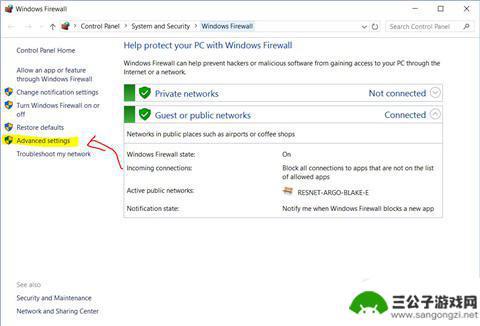
第二步,选择出站规则,点右边的新建规则。
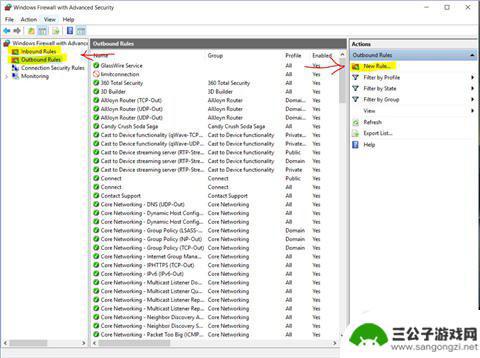
第三步,在弹出的对话框里选最下面的自定义。
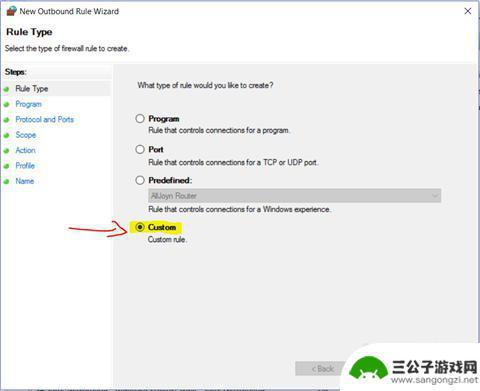
第四步,这个界面选择所有程序就好,继续。
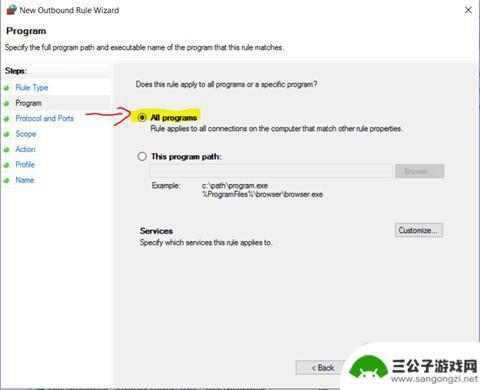
第五步,最关键的一步,端口类型选UDP,选特定端口号,端口号填6672(这个就是联机用的端口了)。
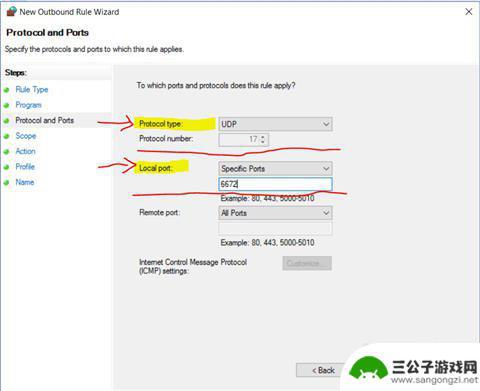
第六步,这个界面不用动,默认的所有ip就行,继续。
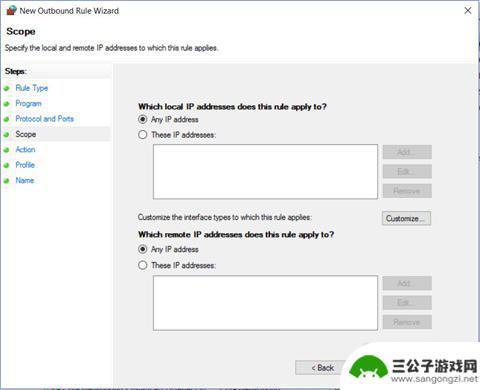
第七步,选禁止连接,没什么好说的。
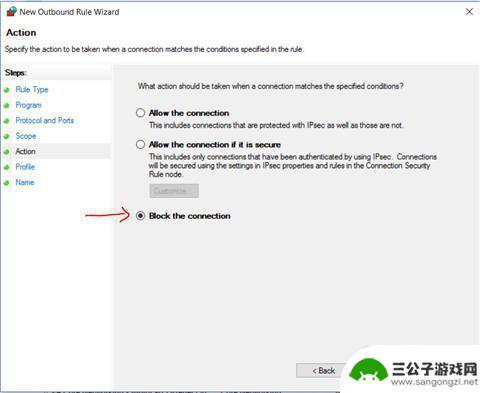
第八步,默认全勾上就行。
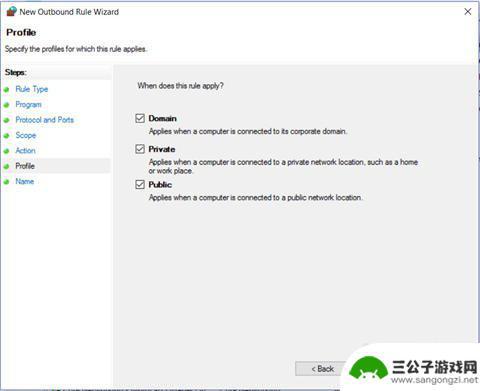
第九步,给你的规则随便取一个你自己认得出来的名字,完成。
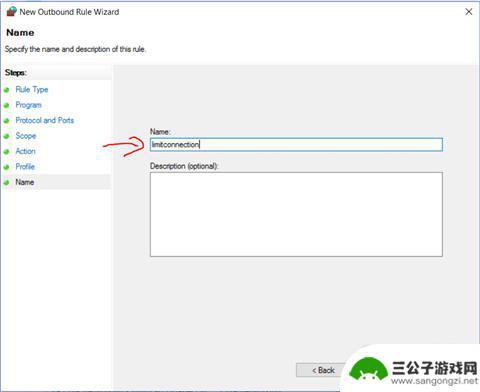
这样你的出站规则里就会有你刚设的这个规则了。
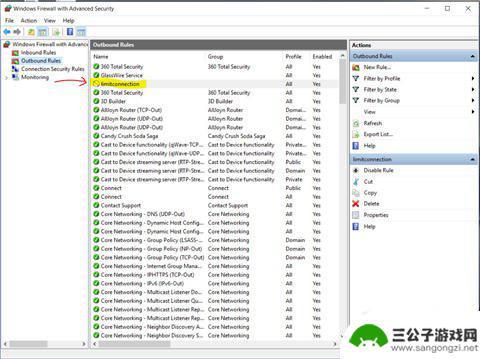
第十步,点进入站规则,新建一个跟刚才那个一模一样的规则。
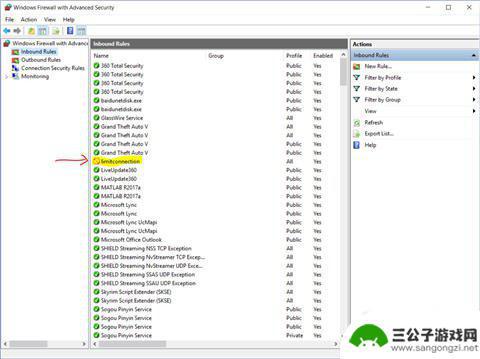
这一步具体说一下,原帖楼主只说建出站规则。然而我发现只有出站规则虽然一上线就是单人,但别人还是能半路上加进来,而在入站规则里设了个一模一样的之后别人就彻底进不来了,所以为了保险还是都设上吧。
只要这两个规则是开启状态,那么你的战局就是永久单人。如果想恢复联机能力的话,选中规则,点右边的按钮禁用掉就行,什么时候又需要单人了再重新启用,非常方便。
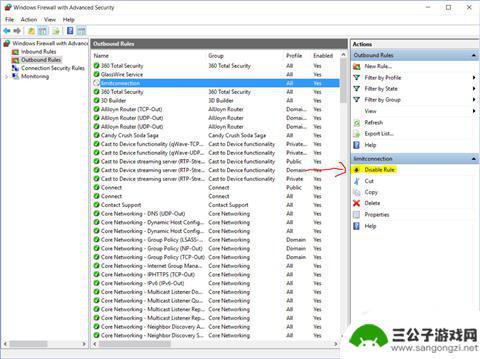
希望以上所描述的方法可以帮助到诸位朋友,更详尽的游戏攻略都可以在本站找到,持续关注我们将会让你畅玩无极限!
热门游戏
-

steam103105 steam客户端出现错误代码-105解决方法
在使用Steam客户端时,有时候会遇到错误代码-105的问题,导致无法正常登录或使用该平台,这个错误通常是由于网络连接问题或防火墙设置引起的,但不用担心,我们可以通过一些简单的...
2024-05-16
-

steam7554 steam错误代码105怎么解决
在使用Steam玩游戏时,有时候会遇到一些问题,比如常见的错误代码105,这个错误代码通常表示网络连接问题,可能是由于网络设置、防火墙或其他原因导致的。要解决这个问题,可以尝试...
2024-05-03
-

原神如何把角色卡进墙里面 原神最新穿墙bug攻略
近日由米哈游开发的热门游戏原神再次引起了广大玩家的关注,不久前有玩家发现了一个新的穿墙bug,让角色能够轻松地卡进墙里面。这一bug的出现引发了玩家们的热议,许多人纷纷尝试并分...
2024-02-10
-

原神怎么卡雷墙 原神穿墙bug位置
原神怎么卡雷墙,原神是一款备受玩家喜爱的开放世界角色扮演游戏,而在这个奇幻的大陆中,玩家们不仅可以体验到精彩的剧情和丰富的游戏内容,还能通过一些特殊的技巧和bug来探索游戏世界...
2023-11-29
-

gta消防车怎么开水 GTA5消防车喷水功能怎么操作
在侠盗猎车手5中,消防车的使用不仅限于灭火,还可用于其他功能,如喷水,玩家可以通过按下特定按钮来启动消防车的喷水功能,从而帮助解决各种问题。消防车的喷水功能操作简单,但需要注意...
2024-09-17
-
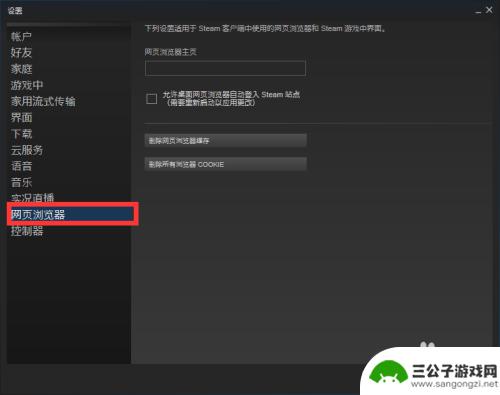
steam提示103 steam错误代码103的解决方案
steam提示103,Steam错误代码103通常是由于网络连接问题导致的,这可能是由于您的网络连接不稳定或被防火墙阻止所致,要解决这个问题,您可以尝试重新启动您的网络设备,如...
2023-10-15
-

世界启元如何迁移 如何在世界启元中迁移城市
世界启元是一款虚拟现实游戏,玩家可以在其中体验各种不同的城市和文化,在这个游戏中,迁移城市是一项常见的操作,玩家可以选择在不同的城市之间自由穿梭,体验不同地域的风土人情。通过世...
2025-03-16
-

数码宝贝新世纪怎么开图鉴 数码宝贝新世纪数码宝贝图鉴收集攻略
数码宝贝新世纪是一部备受瞩目的动漫作品,其中有许多令人难忘的数码宝贝形象,想要深入了解这些数码宝贝,就必须通过收集图鉴来掌握它们的各种属性和技能。在游戏中玩家需要通过不断地战斗...
2025-03-16














